- 软件大小:158MB
- 软件语言:简体中文
- 软件类型:国产软件
- 软件类别:系统增强
- 更新时间:2020-06-22
- 软件授权:免费版
- 官方网站://www.9553.com
- 运行环境:XP/Win7/Win8/Win10
- 标签:PE工具 微pe工具箱
12.2MB/简体中文/7.5
USBOS V3(计算机超级维护工具) v2020.05.02标准版
568.5MB/简体中文/7.5
USBOS 3.0(超级PE启动维护工具) v2020.05.02 增强版
1.75GB/简体中文/7.5
1.13GB/简体中文/7.5
21.3MB/简体中文/7.5
微PE工具箱是一款PE工具,这款软件能在电脑系统出现问题,或者需要更换系统时给予用户很大的帮助,而且它体积小巧,且没有广告。小编这次为大家带来的是官方更新的最新版,有需要的朋友欢迎下载。

接用户反馈,2020.06.16日发布的2.1正式版中包含的ghost 12.0.0.8065的分卷策略体验不佳,因此发布一个降ghost版本的新2.1正式版。
20号的正式版除了降级ghost以外,搭车升级了部分I2C驱动,如果您下载的是16号发布的2.1,无特殊需求可不替换此版本。
新的2.1版本沿用原WIN10PE内核(10.0.10586),此内核久经考验,非常稳定,暂不替换。
本次更新主要是驱动更新、软件更新以及修复一些已知的重要BUG。
后续微PE工具箱将采用3.X版本号制作新内核,此10586内核也会同步更新。
1、制作好微pe启动U盘后,把下载的系统镜像iso直接复制到U盘中,镜像大于4G也可以放进去;
2、在需要装系统的电脑上插入微pe工具箱,重启过程中不停按F12或F11或Esc等启动快捷键调出启动菜单,选择识别到的U盘选项,一般是带有USB的选项,或者是U盘的品牌名称,比如Toshiba、Sandisk或者Generic Flash Disk。如果同时出现两个U盘项,选择不带uefi的项,表示在legacy模式下安装,选择之后按回车键;

3、进入到微pe系统,如果不需要全盘重新分区,直接执行第6步,如果打算重新分盘,双击桌面上的【分区工具DiskGenius】,右键HD0整个硬盘,选择【快速分区】;
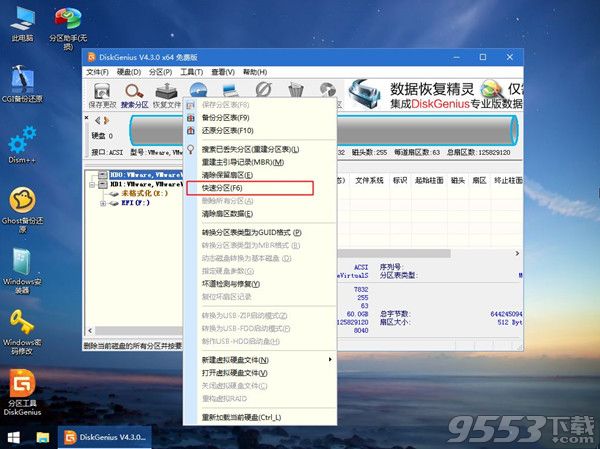
4、默认是MBR分区表类型,设置分区数目、分区大小,卷标为【系统】的表示系统盘(C盘),建议50G以上,如果是固态硬盘,勾选【对齐分区到此扇区数的整数倍】,默认2048即可4k对齐,选择4096也可以,随便,最后点击确定;

5、执行硬盘重新分区过程,等待一会儿即可,分区之后,如图所示,如果盘符错乱,右键选择更改驱动器路径,自行修改;
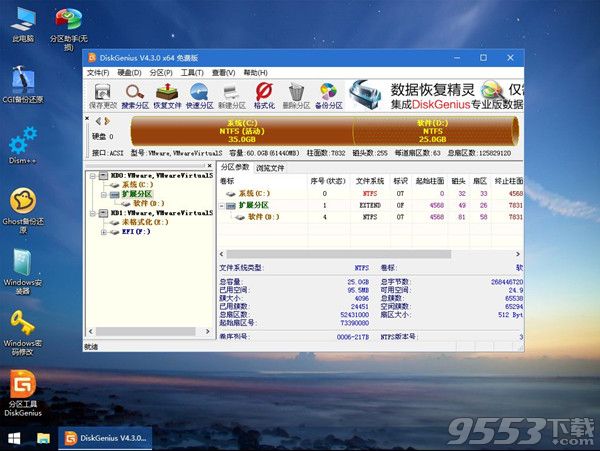
6、完成分区之后,打开此电脑—微pe工具箱,右键系统iso镜像,选择【装载】,如果没有装载,则右键—打开方式—资源管理器打开;
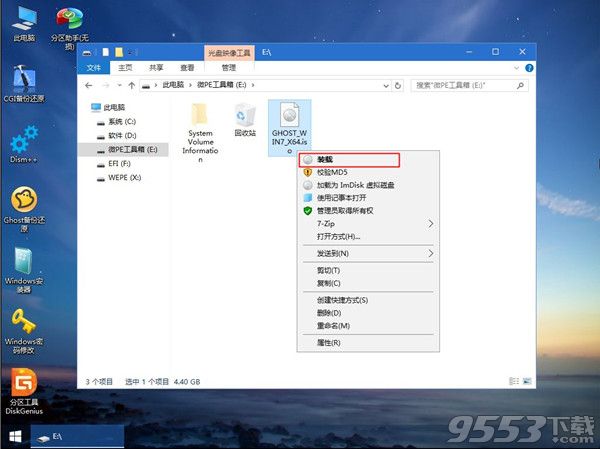
7、win10pe支持直接打开iso镜像,如图所示,运行绿色图标【双击安装系统】;
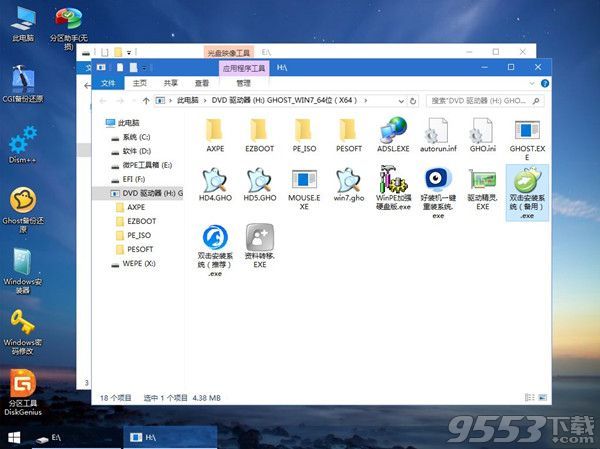
8、选择【还原分区】,GHO WIM ISO映像路径自动提取到gho文件,安装位置是通常是C盘,建议看仔细点,可能不是显示C盘,可以根据卷标或总大小来判断,最后点击确定;
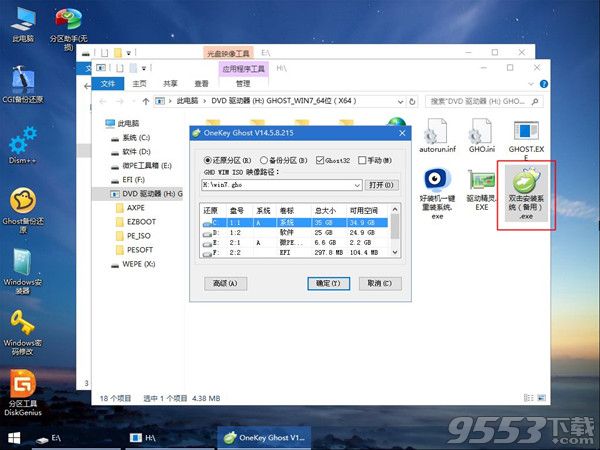
9、弹出提示框,勾选【完成后重启】和【引导修复】,点击是;
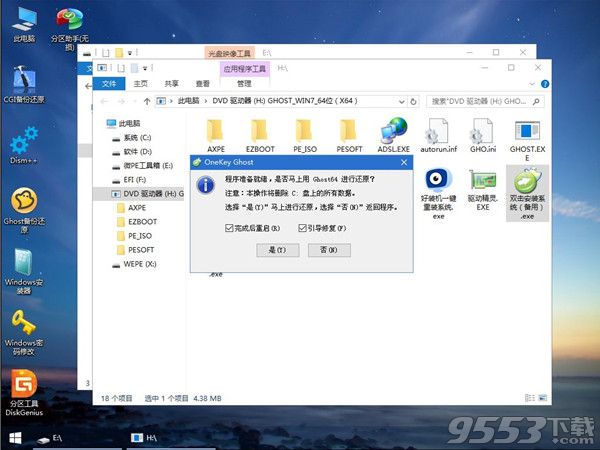
10、在这个界面中,执行系统安装部署到C盘的过程,等待进度条;
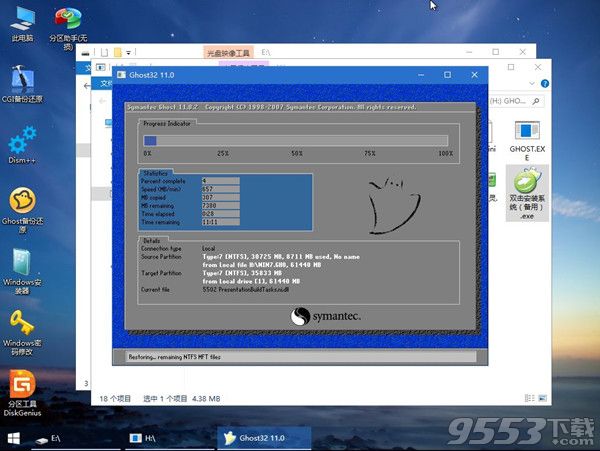
11、操作完成后自动重启,重启时拔出U盘,进入这个界面,执行系统组件、驱动安装、系统配置和激活过程;

12、之后还会再重启一次,为首次使用计算机做准备,最后重启进入系统桌面,系统安装完成。
最良心的PE工具箱,时隔三年再次更新
微PE工具箱是一款实用的WinPE工具箱,装机维护最得力的助手,可以说是最好用的PE启动盘,没有之一。
最大的特点就是无任何广告推广,内核完整精简,小巧但强大。
可能正是因为太过良心,团队没什么盈利能力,基本靠为爱发电,官方版已经三年没有更新了,最后一个版本为2.0,更新时间为2017年3月21日。
不过,今天(2020年6月16日),微PE工具箱发布了2.1正式版,这个最良心的PE工具又回来了!
微PE工具箱2.1版本除增加了一些功能外,还修复了一些问题和更新了内置工具。
就我个人的使用来看,之前的2.0版本存在无法识别部分新型号的固态硬盘的情况,用2.1版本就没遇到过这个问题了,非常推荐大家更新。